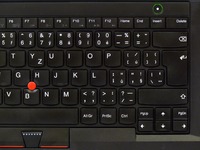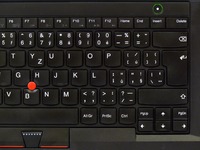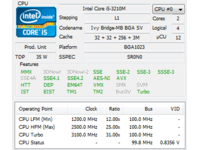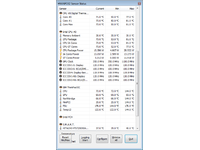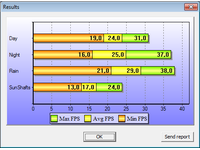RECENZE: Lenovo ThinkPad L430 - seriózně do práce
8. 11. 2012 07:00 Rubrika: Recenze Autor: Jiří Zima
Otestovali jsme nejnižší řadu klasických ThinkPadů určených do firem. Nový model L430 je vybaven procesorem Core i5, displejem s vyšším rozlišením, pohodlnou klávesnicí a nečekaně dlouhou výdrží. Pro potřeby pracovního nasazení nemůže chybět ani plnohodnotné dokování.

Základní popis
Starší uživatelé ThinkPadů možná ještě pamatují řadu ThinkPad R. Šlo o levnější alternativu k top-business ThinkPadům T. Byly méně mobilní a neměly tolik možností, ale uměly všechno potřebné pro nasazení v korporátním segmentu. S tím, jak se řady T a R přibližovaly, přestalo být pro jednu z nich na trhu místo. Pod řadou R se objevily ThinkPady SL – plastové, jednodušší, s výkonnějším hardware, ale bez dokovacího konektoru.
Postupně řada R zmizela a z SL se staly ThinkPady L – stejné jako SL, jen s dokovacím konektorem. Vývoj byl tedy trochu složitější, ale ThinkPady L lze považovat za nástupce starších ThinkPadů R. Ostatně místo na trhu mají podobné a cena se také příliš neliší. Je to prostě střední třída business segmentu.
Ke vzhledu lze říct snad jen to, že nejde o příliš sexy notebook. Základna je tlustá a prázdný prostor okolo displeje i klávesnice dává tušit, že stejnou úhlopříčku displeje můžete sehnat i v menším provedení. Vzhled lze označit za jednoduchý a funkční. V rámci ergonomie by však neuškodil větší sklon klávesnice a nižší přední hrana.
K odolnosti nemám velké výhrady. Macatá plastová základna je dostatečně pevná, aby se nekroutila při zvednutí za roh, a nedochází k prohýbání pod tíhou rukou (ani u klávesnice, ani v oblasti opěrek rukou). Víko je také plastové, ale tentokrát ne tak tlusté – při silnějším zatlačení proto nepřekvapí vlnění barev na displeji. Pokud je tlak na vnější stranu víka rozprostřený, měla by být ochrana dostatečná. Jen si neodpustím, že 14“ ThinkPad R61/R400, který před pěti lety stál stejně a je v podstatě předchůdcem L430, měl ve víku (i v základně) slitinový rám a vykazoval podstatně vyšší odolnost.
ThinkPady L zachovávají klasickou konstrukci kloubů víka, které nejsou zapuštěny do základny. Mají masivní kovové provedení a umožňují vyklopení víka do úhlu plných 180°. Klouby kladou při otevírání větší odpor, takže při něm může docházet také ke zvedání základny.
Levý bok je vybaven slotem pro rozšiřující karty ExpressCard 54, třemi USB (pouze jedno z nich je 3.0) a obrazovými výstupy (VGA a mini DisplayPort). Na pravém boku výbava pokračuje čtečkou SD XC (karta se vejde celá), kombinovaným vstupem/výstupem zvuku, optickou mechanikou a čtvrtým USB (zas jen 2.0). Vzhledem ke standardní konstrukci kloubů bylo možné umístit nějaké konektory i dozadu, kde se okolo baterie nachází zdířka napájení a konektor pro připojení do počítačové sítě LAN.
S ohledem na velikost notebooku může překvapit volba zmenšené varianty DisplayPortu (doteď se používala plná velikost), ale jinak výbava zahrnuje vše potřebné. Mé výtky směřují pouze k přítomnosti jediného USB 3.0. V dnešní době, kdy se rychlejší standard nabízí i v levném příslušenství (rychlé flashdisky, externí disky) a podpora USB 3.0 je přímo v čipové sadě, je pouhý jeden rychlý port zbytečně málo. Malý počet USB 3.0 byl pochopitelný jen dříve, kdy je musely obsluhovat čipy samostatných řadičů.
Na spodní straně notebooku najdete standardní dokovací konektor pro současné ThinkPady řad L, T, W a X a jejich minulou generaci (někde dvě). Lenovo vyrábí více variant dokovacích konektorů, které se liší výbavou (v počtu grafických výstupů a přítomnosti eSATA). V poslední verzi mají všechna USB v doku podporu vyšší rychlosti (3.0).
Půdorysné rozměry 354 x 243 mm jsou větší, než bývá u 14“ notebooků zvykem, což se projevuje právě tlustými okraji kolem LCD. Stojí za zmínku, že od minulé generace (L420) přibyl centimetr v obou rozměrech. Tloušťka zavřeného přístroje je 33-36 mm, což odpovídá předchůdcům, avšak dnes už působí poněkud „přifouknutě“. Od většiny 15,6“ modelů se L430 liší pouze pár centimetry na šířku.
S novou generací se však snížila hmotnost. Nyní má počítač 2,27 kg, což je přijatelná hmotnost pro časté přenášení s ohledem na plnou výbavu a plnohodnotný procesor.
Přibalený 65W napájecí adaptér váží dohromady s třížilovou přívodní šňůrou 470 g. Jde o stejný adaptér, jaký se po generace dodává k jiným ThinkPadům.
Klávesnice a ovládací prvky
Od této generace přechází všechny ThinkPady včetně nejvyšších řad na novou chiclet klávesnici s šesti řadami kláves. Konkrétně modely L nikdy neměly sedmiřadou klávesnici, takže k velkým změnám rozložení v této generaci nedošlo. Výrazný rozdíl se koná pouze v horní řadě, jelikož nově není oddělena do bloků po čtyřech malými mezerami. Místo toho jsou klávesy v horní řadě namačkané jedna vedle druhé bez mezer, což pro někoho bude zdrojem nejednoho přehmatu.
Celkově lze rozložení hodnotit jako průměrné, až lehce netradiční. Kurzorové šipky jsou pěkně předsunuté, ale klávesy PgUp a PgDn, které jsou u nich, neodděluje ani malá mezera, ani snížení profilu a občasnému zmáčknutí dvou kláves současně se nevyhnete. Specialitou ThinkPadů je odstranění klávesy kontextové nabídky, která je zvláště užitečná v různých Office programech, a obsazení jejího místa klávesou PrintScreen. Speciální klávesy úplně chybí a k některým se lze dostat pomocí různých zkratek. Tyto funkce však nejsou vyznačeny a najdete je pouze v uživatelské příručce.
Mechanika kláves je vyšší než u jiných notebooků, ale stisk je velmi pohodlný. Při psaní budete mít vždy maximální jistotu, kdy už je klávesa stisknutá. Notebook je tedy vhodný i pro psaní delších textů. K problému dojde v případě, že chcete psát někde, kde je ticho a vy nechcete rušit. Mechanika kláves totiž patří spíše k těm hlučnějším.
Na Mezerníku je natištěná ikona podsvícení/nasvícení kláves, nicméně zkratka Fn+Mezerník nic nedělá. Notebook není vybaven ani lampičkou, ani přímým podsvícením kláves. Lenovo takovou možnost nenabízí u žádné z konfigurací a přítomnost ikony lze vysvětlit sdílením jedné komponenty pro více řad ThinkPadů. Nehledejte zde ani malou lampičku ve víku displeje – ta v této třídě odešla společně s řadou R.
Velkým ergonomickým přešlapem je dle mého názoru změna barvy popisek funkcí Fn. Starší generace je měly bledě modrou barvou (pozůstatek IBM), která byla snadno viditelná a odlišitelná od primárních funkcí. Stačil letmý pohled a hned jste našli, co jste hledali. Zde jsou popisky Fn nevýraznou tmavě šedou. Špatně se tedy identifikují vedle základních popisek a při určitých světelných podmínkách nejsou vidět vůbec (zejména k večeru). V kombinaci s novým uspořádáním funkcí Fn a odstraněním mezer v horní řadě se potřebné klávesové zkratky pro změnu jasu a přepínání bezdrátových funkcí hledají opravdu špatně.
Indikační diody byly zredukovány na naprosté minimum. Z pracovní pozice jsou vpravo za klávesnicí tři zeleně svítící prvky – obrys hlavního vypínače a indikační ikony (aktivita pevného disku, stav bezdrátových funkcí). Vlevo za klávesnicí jsou tlačítka pro regulaci hlasitosti a ztlumování (reproduktorů i mikrofonu). Pokud jsou ztlumovací tlačítka aktivní, svítí jejich prostředek oranžovou barvou.
Na vnější straně víka jsou další dvě indikační ikony – jedna se rozsvítí v případě, že se notebook nabíjí nebo vybíjí (pokaždé stejně), druhá svítí, když je notebook uspaný. Zprvu mě štvalo, že už není přítomna původní ikona připojeného adaptéru. Na druhou stranu je milé, že už u vypnutého (hibernovaného) notebooku v noci nebude nic svítit.
Pod klávesnicí je tradiční dvojice zařízení UltraNAV – tedy trackpointu a touchpadu. Letošní ThinkPady L se v jedné věci výrazně lišší od dalších řad. Elektroniku obou zařízení totiž nemají od Synaptics, jak bývá zvykem, ale od firmy Elan. Přestože pohyb kurzoru (plynulost, minimální zpoždění) jsou pro obě elektroniky stejné a výrobce se snažil sblížit i ovládací panel UltraNAV, rozdílu si všimnete u posunu stránek (emulace kolečka myši). Ovladače od Elanu si s některými programy nerozumí tak dobře, což se projevuje buďto nepříjemně rychlým posunem, zadrháváním, nebo úplnou nefunkčností posouvání v daném okně.
Fyzická implementace trackpointu se nijak neliší. Opět je uprostřed výrazná červená čepička pro pohyb kurzoru a pod mezerníkem tři tlačítka. Prostřední slouží pro posun stránek a v ovladači Elanu nejde přepnout na funkci klasického prostředního tlačítka myši.
Touchpad je vybaven dvěma úzkými samostatnými tlačítky pod dotykovou plochou, která se dobře mačkají a při stisku nevydávají žádný zvuk. Samotná (nezapuštěná) plocha má bohužel vroubkovaný povrch, který by měl podle výrobce zvyšovat citlivost. Máte-li stejně jako já prsty citlivé dostatečně, budete mít pocit, že si je o touchpad brousíte. Nicméně věřím, že po celodenní šichtě na stavbě může jít o praktickou povrchovou úpravu.
Hlavní HW parametry
Základní deska je postavená na standardní čipové sadě Intel HM76 a v patici je osazen dvoujádrový procesor střední třídy z generace Ivy Bridge – Intel Core i5-3210M s výchozím taktem 2,5 GHz a režimem Turbo Boost do 3,1 GHz.
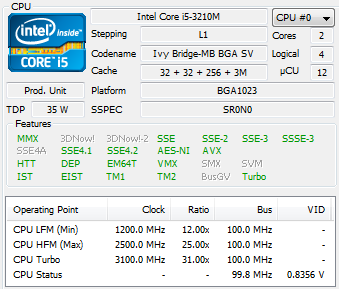
specifikace čipu
Zespodu jsou pod plastovou krytkou ukryty dva sloty pro paměťové moduly typu DDR3. Osazený je pouze jeden a jde o 4GB modul s efektivním taktem 1600 MHz. Maximálně je dnes možné rozšířit operační paměť na 16 GB.
Single-Thread mód (zatíženo jen jedno jádro)
- Test výpočtů s pevnou řádovou čárkou: 57 500
- Test výpočtů s pohyblivou řádovou čárkou: 16 838
Multi-Thread mód (zatížena obě jádra)
- Test výpočtů s pevnou řádovou čárkou: 117 825
- Test výpočtů s pohyblivou řádovou čárkou: 54 207
Cinebench R10
- Rendering (Single CPU): 5238 CB-CPU
- Rendering (Multiple CPU): 11 034 CB-CPU
- Multiprocessor Speedup: 2,11
Cinebench R11.5
- Rendering (Multiple CPU): 2,90 pts
Windows 7 – CPU a RAM
- Index dle počtu operací CPU za sekundu: 7,1
- Index dle počtu operací RAM za sekundu: 5,9
- HWiNFO32 (propustnost paměti): 7313 MB/s
Pro běžné pracovní nasazení má procesor výkonu víc než dost. Při srovnání s předchozí generací je mírně rychlejší než Sandy Bridge Core i5-2450M se stejnými takty. Nová generace procesoru se totiž liší především jiným grafickým jádrem a úspornějším provozem.
Úložiště obstarává 500GB pevný disk od Hitachi, jehož plotny se otáčí rychlostí 7200 rpm. Jde o klasický 2,5“ model s výškou 7 mm. Za zmínku však stojí, že na rozdíl od mnoha jiných nových ThinkPadů, v L430/L530 je místo i pro zatím běžnější 9 mm disky. Výkonově jde o jeden z nejlepších notebookových plotnových disků, ale na hodnoty dnešních SSD pochopitelně nedosahuje ani vzdáleně.
Jediný volný slot mini-PCI je kompatibilní s mSATA, díky čemuž je možné přidat malé SSD bez nutnosti nahradit původní disk nebo optickou mechanikou (zde DVD Super Multi).
- HWiNFO32 (měří přenosovou rychlost při čtení z cache): 206 MB/s
- HD Tach (měří skutečnou průměrnou přenosovou rychlost při čtení): 102,4 MB/s
- Průměrná přístupová doba: 16,25 ms
- Windows 7 – Index přenosové rychlosti: 5,9
Komunikaci s ostatními zařízeními mají na starosti gigabitový Ethernet od Realteku a bezdrátový modul od Intelu s podporou 2,4GHz Wi-Fi /n a Bluetooth 4.0. Bezdrátové funkce se přepínání grafickou utilitou dostupnou pod Fn+F5. Klasický hardwarový přepínač bezdrátových funkcí již z ThinkPadů definitivně zmizel.
Dříve zmíněný volný mini-PCIe slot nemusí nutně sloužit pouze pro malé SSD. Jsou k němu přivedeny potřebné antény a notebook má již z výroby také čtečku SIM. Nic tedy nebrání dokoupit WWAN 3G modem. Měl bych však upozornit, že musí jít o modul přímo od Lenova, který je pro tento notebook upravený. Lenovo má v BIOSu ohlídaný neoriginální hardware tak dobře, že nebude fungovat ani jinak kompatibilní modul ze starší generace ThinkPadů. Tuto snahu o „ochranu zákazníka“ lze obejít jedině instalací neoriginálního firmware (pozor, v takovém případě mohou být problémy se zárukou a počítač při neodborné manipulaci můžete poškodit).
Displej a grafika
14“ displej disponuje matnou povrchovou úpravou a vyšším rozlišením HD+ (1600x900). Vyšší rozlišení je vhodné pro různé profesionální aplikace a práci s více dokumenty zároveň.
V ThinkPadech L se osazují stejné displeje jako ve vyšší řadě T a jiných business noteboocích. Kvalitativně jde o lepší průměr v rámci úhlopříčky. Obraz nemá rušivý nádech do žádné barvy a není pro oči nepříjemný ani po delším použití. Pro přiblížení zobrazení stolním monitorům jsem pouze zvýšil sytost barev v ovládacím panelu grafické karty. Vytknout lze pouze klasický neduh podobných TN panelů – malý vertikální pozorovací úhel.
LED podsvícení je regulovatelné v 16 stupních a rozsahem i velikostí kroků by nemělo omezovat. Nejnižší jas je sotva čitelný i v úplné tmě. Maximální jas patří k průměru běžných displejů – pod přímým sluncem bude v létě obraz nekontrastní a zašedlý. V této ceně se však displeje s vyšší svítivostí nevyskytují.
Integrovaná grafika Intel HD 4000 podle potřeby ubírá z hlavní paměti RAM. Běžně při práci v akcelerovaném prostředí Windows Aero nespotřebuje více než 100 MB. Technologická podpora zahrnuje DirectX 11 a bezproblémovou akceleraci Full HD videí.
Externí monitory lze připojit dva díky přítomnosti digitálního mini-DisplayPortu a analogového VGA. Výstup VGA je dnes důležitý hlavně kvůli připojení projektorů v některých velkých sálech. Do zmenšené verze DisplayPortu bez redukcí téměř nic nepřipojíte. Na druhou stranu díky použití tohoto konektoru v noteboocích od Applu jsou redukce snadno dostupné (DP, HDMI, DVI, VGA) a nevyjdou draho.
Notebook je vybaven technologií Intel WiDi pro bezdrátový přenos obrazu do patřičně vybavených televizorů, nebo k nim připojených externích přijímačů.
Díky přítomnosti dokovacího konektoru můžete připojit až dva externí monitory digitálně. Lze dokonce využít až tři současně, ale jde o pouze u největší verze dokovací stanice s dvěma DisplayPorty, a to navíc pouze v případě, že dva displeje jsou připojeny nativně přes tyto DisplayPorty a třetí je přiveden k VGA. Jde o omezení použitého grafického jádra.
Na plošném spoji základní desky je vyhrazen prostor pro grafický čip s vlastní pamětí. Dle technických specifikací by měly existovat verze s osazenou NVIDIA NVS 5400M (přeznačená GeForce GT630) – tedy stejným grafickým řešením, jaké mají ThinkPady T. Konfigurace v ČR jsou však všechny vybaveny pouze integrovanou grafikou a vzhledem ke strategii českého Lenova u předchozích generací nelze očekávat, že by se to mělo změnit.
Testy 3D Mark
- 3DMark 06 (1280x1024): 4204
- 3DMark Vantage: P2898 (GPU: 2355, CPU: 9382)
- 3DMark 11: P594 (Graphics: 511, Physics: 3331)
Windows 7 – grafika
- Index výkonu grafiky pro rozhraní Aero: 5,0
- Index výkonu grafiky pro 3D herní grafiku: 6,3
Cinebench (OpenGL)
- Cinebench R10: 5021 CB-GFX
- Cinebench R11.5: 13,52 fps
Aliens vs. Predator DirectX 11 Benchmark
- 1280x720: 11,6 fps
- 1600x900: 7,8 fps
S.T.A.L.K.E.R.: Call of Pripyat
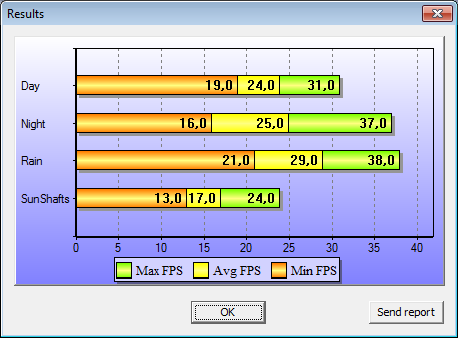
S.T.A.L.K.E.R.: Call of Pripyat Benchmark (1280x720, DirectX 11)
Výkon integrované grafiky je limitován propustností operační paměti, kterou zde tvoří pouze jeden paměťový modul. Zvýšení výkonu lze dosáhnout připojením druhého modulu kvůli režimu dual-channel. Takto je možné hrát starší a méně náročné hry alespoň v rozlišení HD. Výkon pro hraní náročných moderních her však u integrovaného jádra nehledejte. Jde o business notebook, a tam podobná grafika stačí.
Multimédia
Reproduktory jsou umístěné do čelní strany základny na rozdíl od starších generací, kde měly místo pod displejem. Jejich zvuk je v základu podprůměrný, neboť mu chybí hloubky a středy. Zarážející je však jejich nezvykle nízká maximální hlasitost – v tiché místnosti jsem vždy používal hlasitost mezi 70 a 100%, přestože dávám přednost spíše tiššímu zvuku.
V základu naštěstí reproduktorům pomáhá rozšíření Dolby Advanced Audio a snaží se z nich vytlačit to nejlepší. Díky němu jsou v předinstalovaných Windows také náznaky středů a zvuk je plnější. S vylepšením zvuku se také mírně zvýší hlasitost, ale při přehrávání zvuku v hlučnějším prostředí je notebook stejně jen sotva slyšitelný.
Výstupní sluchátkový jack do sebe kombinuje také monofonní vstup pro mikrofon. Sluchátka můžete připojit klasická, ale standardní mikrofony vyžadují zapojit redukci, která rozdělí vstup a výstup do samostatných konektorů. Jedním kabelem lze připojit jen headsety pro mobilní telefony.

pro plnou velikost klikněte na obrázek
Integrovaná webkamera trůní v tlustém rámu nad displejem a její aktivitu indikuje malá zelená dioda. Pomocí předinstalované aplikace je možné fotit v rozlišení 640x480. Nadstandardními funkcemi charakteristickými pro ThinkPady je možnost automatického zaměřování na obličej a rychlé sdílení plochy Windows. Stačí jen v příslušném programu vybrat místo ThinkPad Virtual Camera (místo Integrated Camera.
Zabezpečení
Hardware počítače lze zabezpečit pomocí standardních hesel BIOSu (spuštění, nastavení) a hesla pevného disku. Tato hesla mohou mít délku až 30 znaků.
V počítači je sice přítomna čtečka otisku prstů a dokonce v něm nechybí ani bezpečnostní čip TPM, ale v BIOSu se s ní přihlašovat nemůžete. Funkci přihlášení jedním otiskem si Lenovo nechává až do vyšších řad. Je to škoda; konkurence podobnou funkcionalitu nabízí i v této třídě a ThinkPady R (které byly řadou L nahrazeny) ji také měly.
Čtečka je v předinstalovaném operačním systému obsluhována programem ThinkVantage Fingerprint Software. S ním ji můžete využívat pro přihlášení uživatelů místo zadávání hesla.
Firmware umožňuje zakázat přístup k jednotlivým integrovaným komponentám a rozhraním notebooku.
Chlazení a provozní hluk
Systém chlazení nechává proudit vzduch mezi průduchy na obou stranách v levém zadním rohu, což znamená, že jej neovlivní ani ucpání všech otvorů na spodku (například položením na peřinu). Konkrétně chlazení je jednou z nejsilnějších stránek tohoto notebooku – je totiž opravdu tiché.
Při kancelářské práci se ventilátor spouští pouze nárazově a většinu času zůstává vypnutý. Ani v tiché místnosti si někteří nejspíš nevšimnou jeho rozjezdů v minimálních otáčkách. Slyšet je pouze 7200rpm disk, jehož plotny jsou v tiché místnosti slyšet i ze vzdálenosti dvou metrů. Přímo se tedy nabízí výměna za nehlučné SSD.
V zátěži se ventilátor točí neustále, ale běžně zůstává stále tak tichý, aby nerušil v místnosti s běžným ruchem. Ventilátor není otravný ani v tichém prostředí, neboť nesviští, ani neklape. V rámci podobně vybavených notebooků jde o jeden z nejtišších.
hodina provozu - mírná zátěž
- touchpad = 33,7°C
- levá strana pod klávesnicí = 33,1°C
- pravá strana pod klávesnicí = 31,8°C
- klávesnice vlevo = 31,8°C
- klávesnice vpravo = 30,7°C
- spodek maximum = 35,9°C (uprostřed)
- výdech chlazení = 34,5°C
- napájecí adaptér = 41,3°C
hodina provozu - vysoká zátěž
- touchpad = 29,9°C
- levá strana pod klávesnicí = 30,4°C
- pravá strana pod klávesnicí = 34,9°C
- klávesnice vlevo = 33,5°C
- klávesnice vpravo = 31,9°C
- spodek maximum = 45,7°C (levý zadní roh)
- výdech chlazení = 50,4°C
- napájecí adaptér = 56,4°C
teplota okolí při měření: 23°C
Bez větší zátěže se teploty drží nízko a plastový povrch nehřeje. V zátěži je patrné mírné zahřátí pouze na spodku, ale jen u rohu s chlazením.
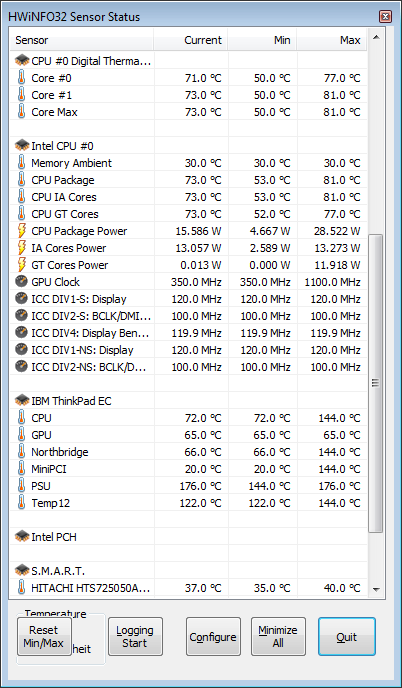
teploty vnitřních komponent při dlouhodobé maximální zátěži
Baterie
Vložená šestičlánková baterie pojme 57 Wh energie a může být libovolně zaměnitelná s bateriemi dalších řad ThinkPadů této generace (E, T, W). Ačkoli je tato baterie fyzicky stejná jako baterie z minulých generací, starší kousky s tímto notebookem nemůžete použít. Důvodem je osazení nového bezpečnostního čipu, bez jehož přítomnosti notebook baterii „nepřijme“.
V našem standardním redakčním testu* počítač do vybití běžel 7 hodin a 3 minuty. Při on-line kancelářské práci s Wi-Fi a polovičním jasem se výdrž držela okolo 6 hodin a 30 minut, což je špičkový výsledek na takový notebook.
Rozšíření výdrže lze dosáhnout výměnou baterie za 9článkovou variantu, se kterou by měla být maximální výdrž přes 10 hodin.
Příkon notebooku
- Celkový příkon při nízkém výkonovém vytížení = 10 W
- Celkový příkon při nízkém výkonovém vytížení (nabíjení) = 46 W
- Celkový příkon při maximálním výkonovém vytížení = 47 W
- Celkový příkon při maximálním výkonovém vytížení (nabíjení) = 58 W
- Celkový příkon vypnutého notebooku (nabíjení) = 35 W
Prázdná baterie se na 90% nabije přibližně za dvě hodiny. Pouze v zátěži se nabíjení zpomalí a stejného nabití dosáhnete za pět hodin.
BIOS
ThinkPady nabízí rozsáhlé nastavení UEFI firmware (upravený Phoenix), do kterého se dostanete stiskem klávesy F1 po zapnutí notebooku. Možnosti konfigurace jsou následující:
Síť
- probouzení ze sítě (vypnuto, zapnuto, pouze s připojeným napájením)
- povolení BIOSu síťové karty
- zakázání bezdrátových funkcí
USB
- vypnutí podpory USB BIOSem
- přepnutí režimu USB 3.0
Klávesnice/myš
- prohození Fn a Ctrl
- zapnutí funkce „jedním prstem“ pro Fn
Zobrazení
- nastavení výchozího výstupu grafické karty (LCD, HDMI, DP)
Napájení
- vypnutí Intel SpeedStep + nastavení jeho režimu pro baterii/AC
- vypnutí správy napájení CPU a PCI
- vypnutí Intel Rapid Start (funguje jen u konfigurací s mSATA SSD)
- nastavení doby pro přechod do hibernace pomocí Intel Rapid Start
Zvukové události
- pípnutí při čekání na heslo BIOSu
- pípnutí, pokud je stisknuto příliš mnoho kláves najednou
SATA
- nastavení SATA řadiče (AHCI, kompatibilita)
Procesor
- vypnutí podpory více jáder
- vypnutí podpory virtualizace
- Vypnutí VT-d (VT-d = přímý přístup k rozhraním při virtualizaci)
Příslušenství
K počítači nic extra navíc nedostanete. V krabici je pouze notebook, napájecí adaptér, přívodní šňůra a jednoduchá tištěná dokumentace. Nenajdete zde ani plnou uživatelskou příručku, ani disky s obnovou operačního systému.
Předinstalovaný 64bit operační systém Windows 7 je v edici Professional a jeho obnovu do továrního nastavení najdete na samostatném oddílu pevného disku. Spolu se systémem jsou předinstalovány také různé utility od výrobce a nějaký ten bloatware. Vyčištění systému však nezabere více než 10 minut.
Ceny a záruka
Testovaná konfigurace je tou nejvyšší dostupnou a prodává se za 16 590,- Kč bez DPH (19 908,- Kč s DPH). Dále jsou dostupné konfigurace s displejem s nižším rozlišením, příp procesorem Core i3 předchozí generace, s cenami od 14 290 Kč bez DPH.
Všechny konfigurace mají v základu pouze roční záruku, která je automaticky prodloužená na dva roky v případě nákupu coby fyzická osoba (řízeného občanským zákoníkem). Tuto záruku lze prodloužit i rozšířit o další služby (oprava u uživatele do druhého dne, pojištění proti náhodnému poškození).
Závěr
14“ ThinkPad L430 spadá do střední třídy business segmentu, což se pozná mimo jiné podle přítomnosti dokovacího konektoru a volitelných rozšířených záruk. Při orientaci čistě na výkon nevychází L430 příliš zajímavě v dnešní záplavě multimediálních a SMB notebooků, nicméně v rámci pracovních notebooků s plnohodnotným dokováním je stále jedním z těch levnějších.
Jako nejlevnější z klasických ThinkPadů je řada L charakteristická svým nafouklým vzhledem a neskutečně tlustým rámem okolo obrazovky (bez nadsázky by mohl mít displej o palec větší úhlopříčku). Vnímání vzhledu je čistě subjektivní, ale tlusté plastové provedení mi evokuje spíše notebooky, které se prodávaly před 10 lety (některé z nich byly i tenčí), než moderní pracovní počítač. Z faktických nedostatků musím zmínit pouze jediné USB 3.0 a nepříliš kvalitní reproduktory, které hrají potichu.
ThinkPad L430 však má i své nezanedbatelné přednosti. Práce na něm je totiž velmi pohodlná – může za to tiché chlazení, vyšší rozlišení displeje, dobrá klávesnice s trackpointem a výdrž na baterie, díky které se často obejdete celý den bez napájecího zdroje. Nový ThinkPad L tedy vnímám jako ne moc vizuálně přitažlivý, avšak poctivě zpracovaný pohodlný stroj.
Klady a zápory
+ tiché chlazení i v zátěži
+ dlouhá výdrž na baterie
+ trackpoint
- pouze jedno USB 3.0
- tlustým rám okolo LCD
- tiché reproduktory
* Test výdrže baterie se provádí krátkým zápisem na HDD každých 30sec. Po celou dobu činnosti je zapnutý displej notebooku. Takováto zátěž přibližně odpovídá souvislé práci s běžnými dokumenty (čtení a tvorba dopisů, tabulek atp.). Test je vždy ukončen při 3% energie baterie, kdy dojde k bezpečnému vypnutí notebooku. Stejný způsob zátěže je používán na všechny notebooky testované v redakci NOTEBOOK.cz.
Naměřené výkony a grafy jsou dostupné ve výkonových testech.
Podrobnější parametry pořízené programem HWiNFO32 naleznete v souboru HWiNFO32.zip